Jak wyłączyć porty USB po wyrzuceniu USB z Windows 10 PC
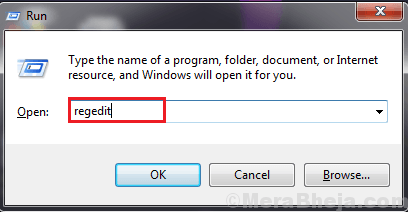
- 4671
- 874
- Maurycy Napierała
Windows ma funkcję (lub błąd), z którą nadal zasila porty USB po wyrzuceniu zewnętrznych napędów z portów USB. Czasami zobaczysz także ikonę USB na tacy systemowej na pasku zadań, jest nadal tam po wyrzuceniu z urządzenia. Zużywa niepotrzebną moc, a czasem może być dla ciebie bardzo niepokojące, ale możesz wyłączyć te ustawienia, poprawiając klawisze rejestru. Postępuj zgodnie z tymi rozwiązaniami, aby wyłączyć tę funkcję na urządzeniu.
Możesz ustawić uniwersalne ustawienia obowiązujące dla wszystkich urządzeń USB, postępując zgodnie z tym rozwiązaniem-
Uniwersalna poprawka dotyczy wszystkich urządzeń USB-
To ustawienie zastosuje uniwersalną poprawkę dla każdego urządzenia USB. Wykonaj następujące kroki, aby powszechnie wyłączyć tę funkcję.
1. To, co musisz zrobić na pierwszym kroku, to naciśnięcieKlucz Windows+R'.
2. w Uruchomić okno, „Regedit”A następnie kliknij„OK".
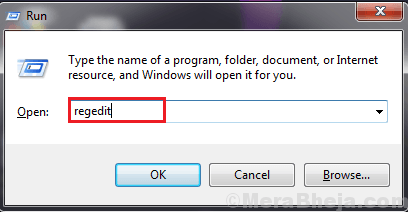
2. Przejdź do tego miejsca w lewym okienku Redaktor rejestru okno-
HKEY_LOCAL_MACHINE > SYSTEM > CurrentControlset > Usługi > rozdzielacz USB
3. Teraz w „„rozdzielacz USB”Kliknij prawym przyciskiem myszy i kliknij„Nowy”I kliknij„Klucz". Nazwij klucz jako „Hubg".
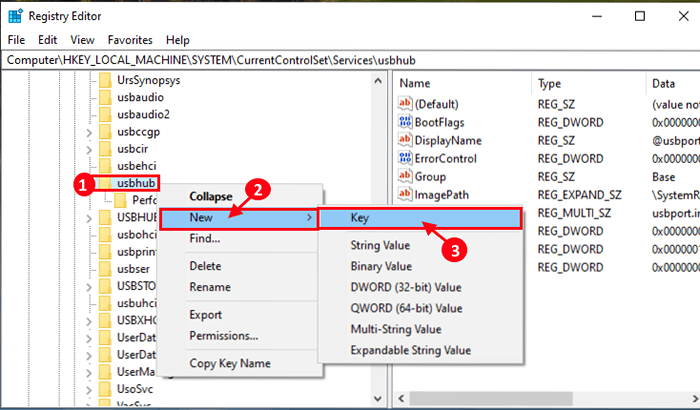
4. Teraz kliknij „Hubg". Teraz, na prawym okienku, Kliknij prawym przyciskiem myszy na otwartej przestrzeni i kliknij „Nowy”I kliknij„Wartość Dword (32-bitowa)".
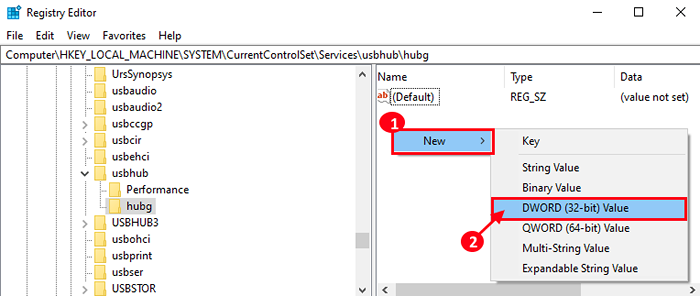
5. Teraz, Kliknij prawym przyciskiem myszy NA "Nowy klucz nr 1”I kliknij„Przemianować".
6. Teraz zmień nazwę jako „Wyłączonsoftremove".
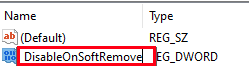
7. Teraz, podwójne kliknięcie NA "Wyłączonsoftremove”I wybierz„Szesnastkowy".
8. Następnie zmień Dane dotyczące wartości Do "1”I kliknij„OK".
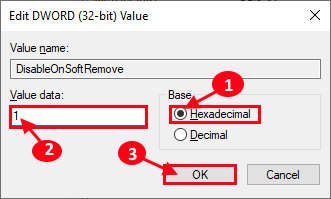
Teraz zamknij Redaktor rejestru.
Ponowne uruchomienie Twój komputer.
Umożliwiłeś komputera bezpieczne wyłączenie USBS po wyrzuceniu go z komputera.
- « Naprawiono, że nie otrzymują nowych alertów e -mail w programie Outlook w systemie Windows 10/11
- 8 Najlepszy przeglądarka plików na komputer z systemem Windows »

